För GoPro-älskare finns det inget sätt att undvika den skakiga frågan. Oavsett hur stadig du försöker hålla GoPro-kameran, för hand eller på ett fäste, är det skakigt! Vissa artiklar hävdar att du kan stabilisera GoPro-bilden genom att montera din kamera på en kyckling eller bita din GoPro, men det låter ganska löjligt. Jag menar, kom igen, du tänker inte använda din GoPro så för evigt.
Därefter, hur man stabiliserar GoPro-video?
Faktum är att du inte behöver göra en komplett stabil GoPro-video under fotografering, eftersom det finns få avancerade GoPro-stabiliseringsprogram som du kan använda när du redigerar GoPro-video. Följande artikel presenterar två bästa GoPro-videoredigerare och hur du använder dem för att stabilisera GoPro-video.

Hur man stabiliserar GoPro-video
För att stabilisera GoPro-video, GoPro Video Editor skulle vara ditt perfekta alternativ. Som den mest avancerade videoredigeringsprogramvaran låter GoPro Video Editor dig fixa skakig video med bara enkla klick. Dessutom ger det dig många fantastiska videoeffekter som hjälper dig att få ut det bästa av din GoPro-video.
Ladda ner nu programmet på din PC / Mac och följ instruktionerna nedan för att stabilisera GoPro-video.
steg 1Ladda GoPro-video
Anslut din GoPro-kamera till din dator och överför videofilerna till din lokala disk. Öppna GoPro videostabiliseringsprogramvara, klicka på knappen "Lägg till filer" i den övre menyraden och ladda GoPro-video. Du kan också dra och släppa din videofil till gränssnittet.
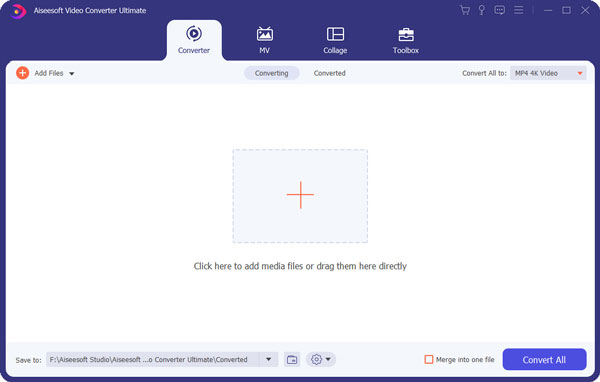
steg 2Stabilisera GoPro-video
Välj GoPro-videon, klicka sedan på fliken "Verktygslåda" i den övre menyraden och välj "Video Enhancer" för att öppna videoförbättringsfönstret. Du ser flera alternativ för att förbättra videokvaliteten. Kolla upp Minska video skakning och klicka sedan på "Apply" -knappen. Nu kan du se att GoPro-videon har stabiliserats.

steg 3(Valfritt) Mer videoförbättrande funktioner
I videoredigeringsfönstret bakom att klicka på redigeringsikonen finns det faktiskt mer avancerade funktioner du kan använda på GoPro-video. Några vanliga funktioner inkluderar: rotera GoPro-video, beskär GoPro-video, Lägg till vattenstämpel, applicera 3D-effektosv. Du kan utforska sådant på egen hand.

steg 4Spara projektet
När du har fixat den skakiga GoPro-videon klickar du på alternativet "Konvertera alla till" och väljer vilket videoformat du vill spara din GoPro-video som, till exempel MP4, MOV, AVI, etc. (4K ingår) och klicka sedan på knappen "Konvertera alla" för att spara ditt projekt.
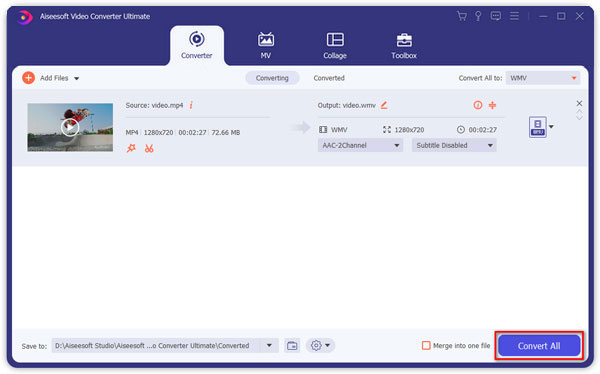
iMovie ger avancerad stabiliseringsfunktion som hjälper till att ta bort kamerans rörelseseffekter från inspelade videor, vilket gör din video ser mycket smidigare. Följande handledning visar hur du kan stabilisera GoPro-video i iMovie.
steg 1Ladda GoPro-video i iMovie
Öppna iMovie och börja ett nytt projekt, importera GoPro-bilderna som du vill stabilisera i händelseläsaren och dra det i tidslinjen.
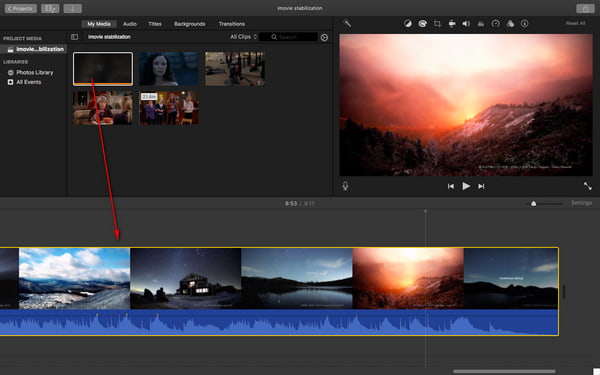
steg 2Stabilisera skakig video
Klicka på GoPro-videon på tidslinjen och klicka sedan på Stabilisering -knappen ovanför visaren. Välj Stabilisera skakig video kryssrutan, så ser du kryssrutan ersatt av en aktivitetsindikator tills klippet har analyserats och stabiliserats. Du kan också dra Stabilisera skakig video reglaget för att justera mängden stabilisering som appliceras på klippet.
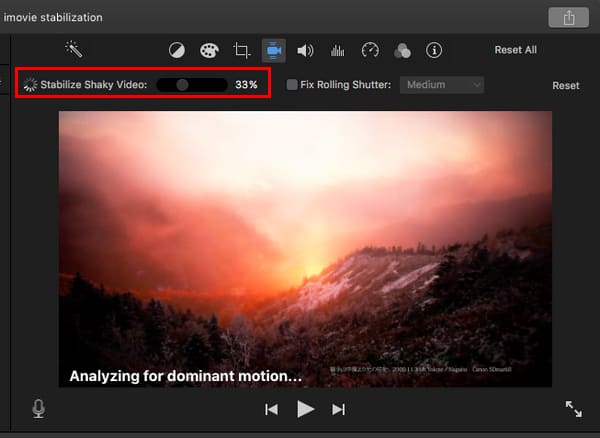
steg 3Spara och dela din GoPro-video
Spela GoPro-videon för att förhandsgranska effekterna av stabilisering. När du är nöjd kan du spara projektet och dela det på YouTube, Facebook eller Vimeo.
Dessa är två guider för att stabilisera GoPro-video. Naturligtvis finns mer GoPro-stabiliseringsprogramvara för dig, till exempel "YouTube-bildstabilisering" i YouTube Video Editor, "Varpstabilisator" funktionen i Adobe After Effects osv. men saker kan vara lite komplicerade om du inte känner till videoredigeraren.
Sammantaget rekommenderar vi att du använder en av metoderna ovan för att stabilisera GoPro-video. Du skulle tycka det är extremt enkelt!

